Покупка престижного телефона часто сопровождается таким неприятным событием, как самопроизвольное изменение уровня яркости дисплея. Внезапное потемнение экрана вызывает раздражение у пользователей, особенно со слабым зрением (близорукостью или дальнозоркостью). У обладателей гаджетов со временем созревает законный вопрос, как отключить автояркость на айфоне и правильно отрегулировать его освещенность.
Почему яркость на айфоне сама меняется
Зачем айфон сам по себе меняет яркость экрана? Функция предназначена для повышения удобства пользования смартфоном. Он не должен ослеплять пользователя в абсолютной темноте и нормально работать при ярком солнце без посторонних бликов. Вторая по важности задача – это снижение потребления заряда аккумулятора и увеличение времени автономной работы.
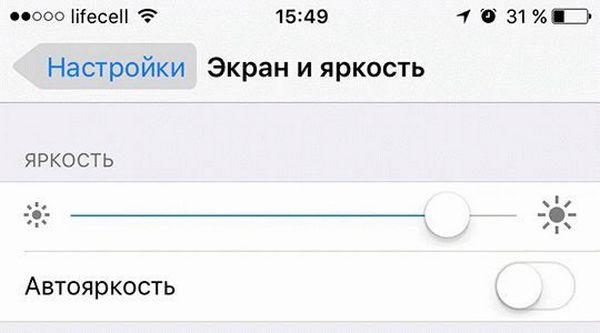
Автоматическая яркость на айфоне
Все это нужно учитывать, прежде чем задаваться вопросом, как можно отключить автоматическую яркость на айфоне. При остановке работы утилиты на новых гаджетах серии Х возможно возникновение серьезных последствий. В них установлены экраны семейства AMOLED. Несмотря на высокий уровень четкости и пониженное потребление энергии, они склонны к быстрому выгоранию. При самопроизвольно установленных показателях яркости процесс будет проходить значительно быстрее.
Пользователи интересуются, почему в айфоне яркость экрана темнее. Существует несколько версий возникновения проблемы:
- Включен режим «автояркость», поэтому дисплей затемняется по мере использования гаджета, нормализуя нагрузку на процессор.
- Затемнение из-за сильного нагревания дисплея. Снижение яркости связано с попытками устройства снизить нагрузку на процессор. Таким способом оно предупреждает перегрев. Решение проблемы – замена чехла, который не пропускает воздух и вызывает излишнее нагревание смартфона. Производитель рекомендует приобретать «родные» изделия, рассчитанные на определенную версию телефона.
- Разряженный или поврежденный аккумулятор. Если операционная система не сообщает об окончании заряда батареи, то проблема заключается в ее неисправности. Только проверка даст точный ответ из-за чего возникли неполадки: сбоя в ОС или сломавшейся батареи. В первом случае вопрос решается переустановкой операционной системы, во втором – заменой поврежденного аккумулятора.
При появлении затемнения без видимых причин специалисты советуют провести ряд действий:
- Тщательно протереть верхний участок дисплея, находящийся возле динамика. В некоторых случаях скопившаяся грязь мешает нормальной работе сенсора.
- Переместить смартфон в темное помещение и быстро поднести его к яркому источнику света (лампе или фонарику). При функционирующем датчике возникнет автоматическая корректировка яркости дисплея.
- Проверить работу в режиме отключения автояркости: переместиться в раздел «Настройки», из них в «Основные», затем перейти в «Универсальный доступ» и «Адаптацию дисплея».
В последнем варианте самопроизвольное затемнение говорит о серьезной проблеме, требующей обращения в ближайший сервисный центр. Если после выключения функции яркость не меняется, а остается на прежнем уровне, то сбой в датчике освещения.
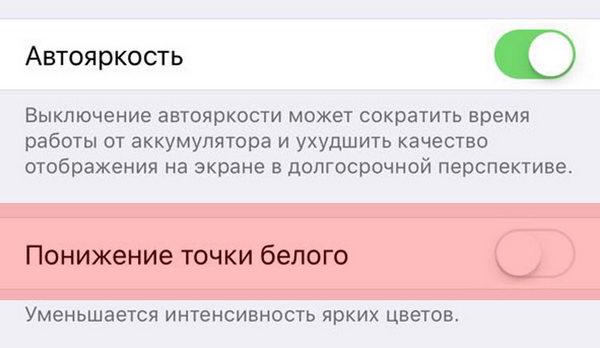
Предупреждение от компании
Важно! Передняя панель смартфона оснащена специальными устройствами, расположенными возле разговорного динамика. Они отвечают за регулировку, которая зависит от степени освещенности и приближения к предметам. Дисплей становится ярче при свете и темнее в помещении, может отключаться при начале разговора и поднесения гаджета к уху.
Какие версии iOS поддерживают автоматическую регулировку яркости
Автоподсветка в сегодняшнем виде была введена с шестой версии iOS. Во всех последующих операционных системах от 6 до 13 она подключена постоянно и только сами пользователи могут изменить ее настройки либо полностью убрать.
К плюсам функции пользователи относят:
- автоматическую подстройку под любой вид освещения;
- отсутствие бликов на экране в солнечный день и возможность спокойно читать пришедшие сообщения;
- защиту зрения в ночное время – для любителей чтения в постели;
- предупреждение выгорания экрана гаджета;
- принудительное охлаждение процессора за счет снижения активности дисплея.
Важно! Несмотря на активную нелюбовь владельцев телефонов к данной функции, она имеет больше положительных качеств, чем отрицательных. Основной минус – неправильное освещение при поломке датчиков или отсутствии своевременной калибровки.
Как отключить автояркость на айфоне iOS 13
Как убрать на iOS 13 автояркость:
- Перейти в меню «Настройки».
- Найти подраздел «Универсальный доступ».
- После нажатия на него появится надпись «Размер текста и дисплей».
- Ее активизация приведет к появлению списка, в конце которого расположен «Переключатель яркости».
Разработчики обращают внимание, что экспертами были проведены исследования. Они показали, что большая часть владельцев смартфонов, отключивших указанный функционал, столкнулась с проблемой быстрой потери заряда аккумулятора.
После его выключения отслеживание яркости дисплея проводится некоторое время (на предельно низком уровне), затем регулировка сбивается. В темное время суток она не снижается, а в солнечный день пользователи почему-то выставляют максимальные показатели.

Отключение автояркости приводит к частой подзарядке
Важно! Специалисты пришли к выводу, что ручная регулировка не относится к идеальным вариантам решения проблемы. Нарушение режима приводит к ускоренной разрядке батареи – при использовании датчика освещенности такие проблемы не возникают. Именно для этого он и был встроен в смартфоны.
Где находится автояркость в iOS 11 и iOS 12
На гаджетах с одиннадцатой операционной системой опция находится в необычном месте: подразделе «Экран и яркость». Отыскать ее можно по следующей инструкции:
- Зайти в «Настройки».
- Переместиться в «Основные».
- Перейти в «Универсальный доступ».
- Затем – в «Адаптацию дисплея».
Общая функциональность приложения не изменилась, несмотря на непривычное место локализации. Она регулирует яркость дисплеев на мобильных устройствах Эйпл, меняя его уровень в соответствии с показателями освещенности. Изначально функция включена по умолчанию, как и во всех предыдущих версиях iOS. Автояркость iOS 12 расположена по аналогичному адресу.
Передислокация переключателя программы удивила постоянных пользователей компании. С учетом того, что она является наиболее часто используемой, попытка разработчиков ее спрятать не была воспринята с восторгом.
По основной версии о спрятанной функции компания не хочет, чтобы владельцы престижных смартфонов занимались выключением этого приложения. Если обратить внимание на его описание, то выключение автояркости может отрицательно повлиять на объем времени автономной работы. А для некоторых вариантов гаджетов ее дисфункция может послужить источником быстрого выгорания дисплея и сокращения его срока службы.
Вторая версия перепрятывания заветной кнопки связана с тем, что компания не смогла сделать достаточную емкость батареи, а если не убирать энергосберегающий режим, то можно продлить время ее работы. Несмотря на все усилия, настроить приложение на тринадцатой и остальных операционных системах несложно.
Важно! Вне зависимости от варианта iPhone: 6 s, se, xr, изменение в настройках приложения не гарантирует увеличение работы гаджета в автономном режиме. Пользователь может случайно выставить уровень максимальной освещенности и забыть о ней на некоторое время. В результате батарея разрядится в несколько раз быстрее, чем при активной работе утилиты.
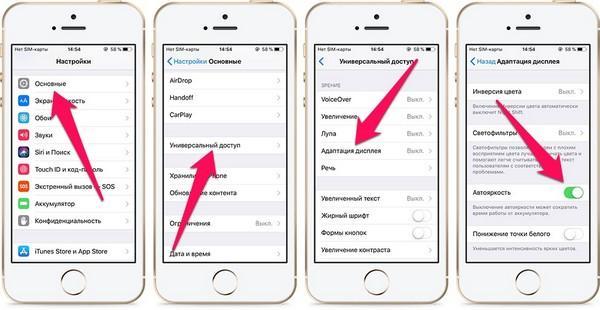
Отключение автояркости на 11 ОС
Как выключить автояркость в старых версиях iOS
Как на 7 айфоне можно выключить автояркость:
- Перейти в меню «Настройки».
- Найти подраздел «Яркость и обои».
- Перевести в неактивное положение клавишу «Автояркость».
Второй вариант, отвечающий на вопрос, как убрать автояркость на айфоне 10 версии и старше, проводится по следующему алгоритму:
- Перейти в «Пункт управления».
- Провести пальцами вверх от нижней кромки дисплея.
- Отрегулировать в соответствии с собственным вкусом ползунок: вверх или вниз.
После остановки автофункционала можно провести уменьшение яркости дисплея до уровня ниже, чем установленный компанией минимум. Процедура требует пошагового выполнения:
- Из меню «Настройки» переходят в подраздел «Основные».
- Отыскивают надпись «Универсальный доступ», из него уходят в «Увеличение».
- В этом отделе ищут кнопку «Область увеличения» и ставят галочку около клавиши «Во весь экран».
- Возвращаются на один шаг назад и включают тумблер «Увеличение».
- Делают тройной клик пальцами по дисплею – процесс приводит к появлению специального поля, в котором нужно переместить бегунок в левую сторону до максимальных значений.
- В этом же окошке нажимают на «Выбрать фильтр» и устанавливают галочку возле надписи «Слабый свет».
Следующий шаг – это активизация режима тройным нажатием на кнопку «Домой». Для выполнения процедуры переходят в «Настройки», затем в «Основные», перемещаются в «Универсальный доступ», из него – в «Сочетание клавиш» и «Увеличение». Галочка выставляется рядом с последним пунктом.
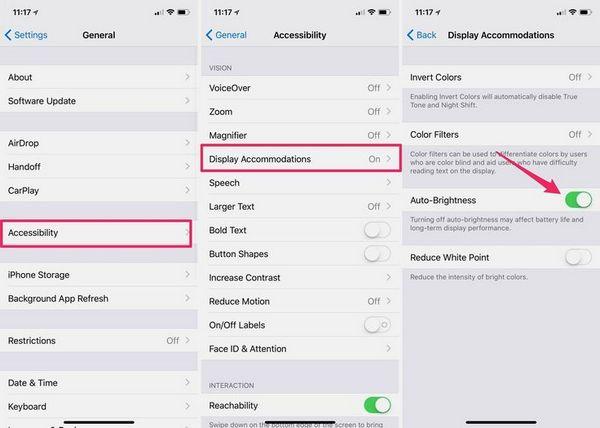
Отключение яркости на 8 айфоне
Важно! Последующие тройные клики по клавише «Домой» будут вызывать активизацию режима уменьшения подсветки дисплея на айфоне или айпаде, работающих на восьмой и выше версии операционной системы. Если при выполнении действий передвинуть бегунок в левую сторону до упора, то устройство начнет работать на минимальном уровне – ниже, чем изначально установила компания.
Как включить автояркость на iPhone
Как включить автояркость на iPhone? Существует две методики. Первая подразумевает использование функции «Поиск» на смартфоне:
- Зайти в раздел «Настройки».
- Провести пальцами по экрану вниз.
- На нем возникнет поле для ввода запроса.
- В него вносят «Автояркость».
- Поиск покажет месторасположение пункта настроек.
- После нажатия на него произойдет переход в «Адаптацию дисплея».
- В ней и находится искомая функция.
Второй метод производится через стандартное меню «Настройки». Отыскать нужный пункт можно переходом в «Основные», дальнейшим перемещением из «Универсального доступа» в «Адаптацию дисплея».

Как настроить яркость на айфоне
Чтобы отрегулировать авто функцию в смартфоне понадобится яркий фонарь и абсолютно темное помещение. Такие условия позволят провести максимально точную регулировку датчиков освещения, находящихся на устройстве. Выполнение процедуры проводится по алгоритму:
- Переходят в раздел «Настройки».
- Выбирают вкладку «Обои и яркость».
- На дисплее появляется окошко.
- Переходят в темное помещение или выключают свет.
- На устройстве отключают режим «Автояркость».
- Устанавливают желательный уровень яркости и ожидают несколько секунд для сохранения настроек.
- Включают фонарик и подносят его максимально близко к фронтальной камере и выставляют показатель яркости дисплея на оптимальные значения (бегунок перемещают практически на отметку 100%).
- После сохранения вторичных настроек выходят из комнаты и включают функционал «Автояркость».
Важно! После такой простейшей калибровки функция начнет работать в правильном режиме, без периодических сбоев. Из-за одного включения функционала она регулироваться не будет.
Проведение манипуляции позволит увеличить автономное время работы гаджета, который прекратит активно поглощать заряд аккумулятора. Если пользователь желает еще больше сэкономить, то весь процесс надо повторить, а бегунок установить на отметке «чуть больше середины». В этом случае в солнечный день читать с дисплея будет сложнее, но батарея начнет разряжаться медленнее.
Иногда владельцы смартфонов сталкиваются с особенностью, при которой переключателя автофункции в указанных разделах нет, а вместо нее горит предупреждение, что время работы устройства от аккумулятора значительно сократится. Проблема связана с повреждениями датчика освещенности, который сообщает операционной системе о необходимости затемнения или осветления дисплея. Единственное решение в сложившейся ситуации – это обращение в сервисный центр и ремонт поломки.
Решение об остановке работы описанной функции остается за владельцем престижного смартфона. Если он уверен, что будет не забывать проводить регулировку или постоянно держать на энергосберегающем уровне, то ее можно удалить. Тогда процедура позволит значительно продлить автономную работу гаджета. При нежелании постоянно заниматься регулированием работы освещения лучше оставить все как есть и не копаться лишний раз в настройках устройства.
Автояркость на iPhone и как её отключить

Нередко собственники смартфонов компании Apple сталкиваются с резкой сменой яркости. Если на телефоне не включена опция автояркости, существует ряд причин, по которым на устройстве произвольно меняется уровень освещенности. О том, как отключить Автояркость на Айфоне и других способах устранения проблемы расскажет статья.
- Причины произвольной смены яркости
- Нюансы настройки автояркости экрана на iPhone
- Как отключить автоматическую яркость на iPhone 12
- Как отключить автоматическую яркость на iPhone 13
- Регулировка цвета и яркости дисплея на iPhone
- Особенности регулировки автояркости в версиях iOS до 12
- Как можно уменьшить яркость экрана
Причины произвольной смены яркости
- Включена опция автояркости – устройство темнеет при нагрузке на процессор, смене погодных условий, типе освещенности помещений. Как отключить автоматическую яркость на экране айфона, описано ниже.
- Разрядка, поломка блока питания. Если система не оповещает о разрядке телефона, причиной произвольной смены яркости служит батарейка или сама операционная система, которую нужно восстановить.
- Перегрев мобильного устройства. При активном пользовании Айфоном или при несовместимости чехлов, приспособлений телефон накаляется, что может привести к повреждению системы. Необходимо заменить защиту или обратиться в мастерскую.
Нюансы настройки автояркости экрана на iPhone
Автозапуск освещенности на моделях до iOS 11 можно по следующей инструкции: нужно войти в раздел «Настройки», перейти во вкладку «Экран и яркость» и указатель автояркости перевести в положение «Выключено».
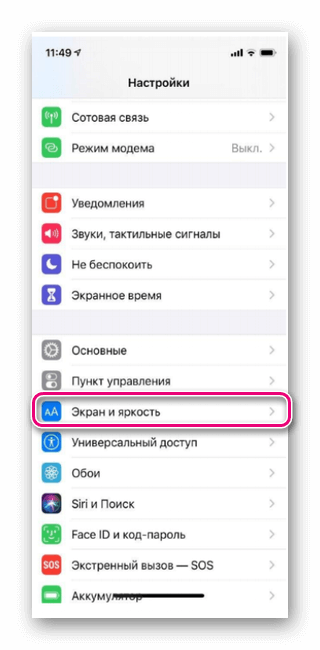
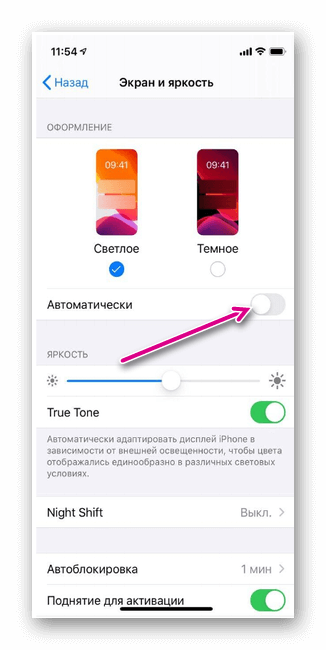
Порядок действий на телефонах с операционной системой от iOS 11 отличается от прежних шагов.
Как отключить автоматическую яркость на iPhone 12
В сериях iOS 11-12 степень яркости меняется другим способом:
- Нужно зайти в Настройки;
- Выбрать меню Основное;
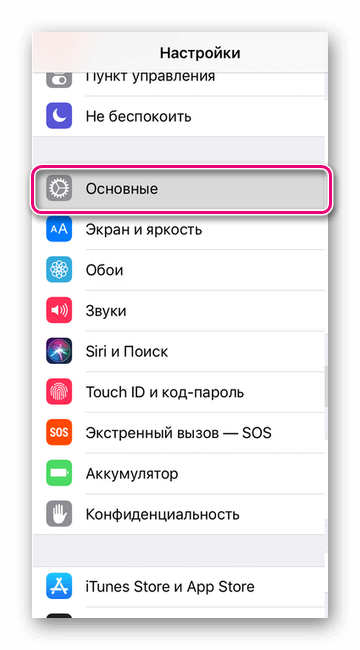
- Перейти во вкладку Универсальный доступ;
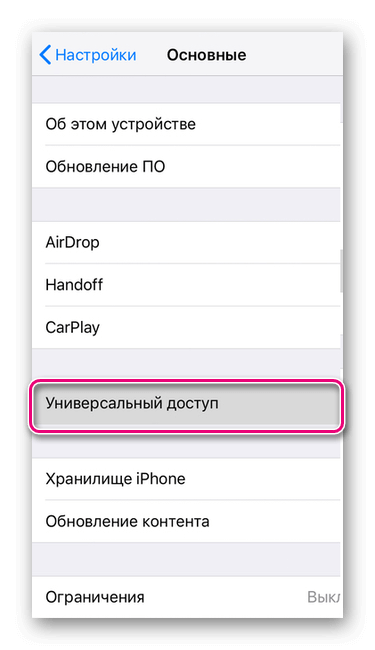
- Зайти в пункт Адаптация дисплея;
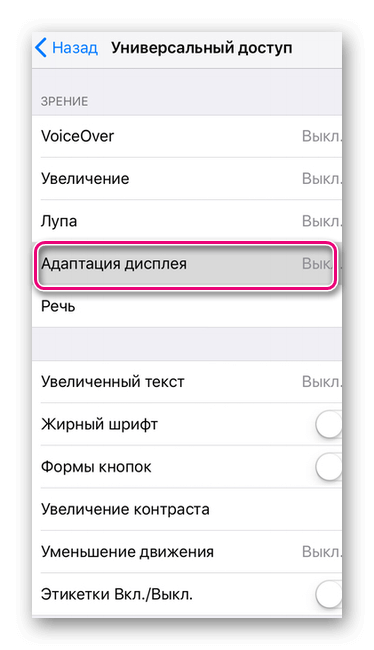
- Перевести тумблер в состоянии Выключено напротив раздела Автояркость.
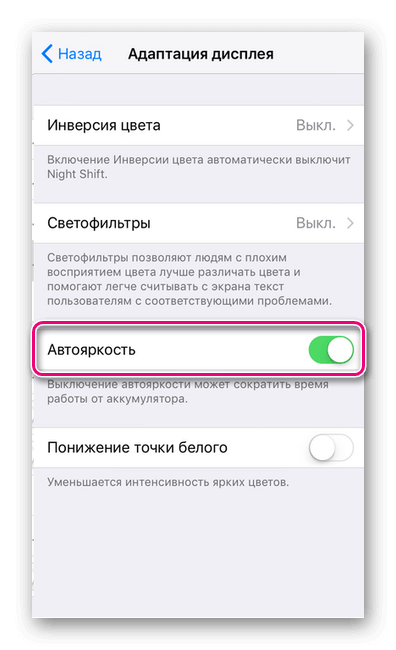
Совет! Включенная опция автоматического подбора яркости дисплея телефона позволяет экономить заряд питания устройства, снижает нагрузку на глаза.
Как отключить автоматическую яркость на iPhone 13
В 13 версии iOS также в Настройках выбирается пункт «Универсальный доступ», однако следующие шаги происходят по другому шаблону: нужно зайти в раздел «Дисплей и размер текста» и установить опцию Вкл/Выкл.
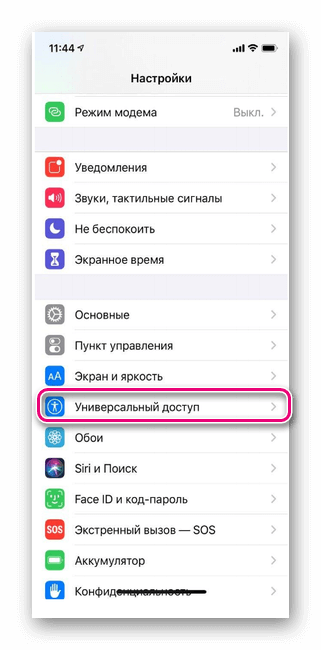
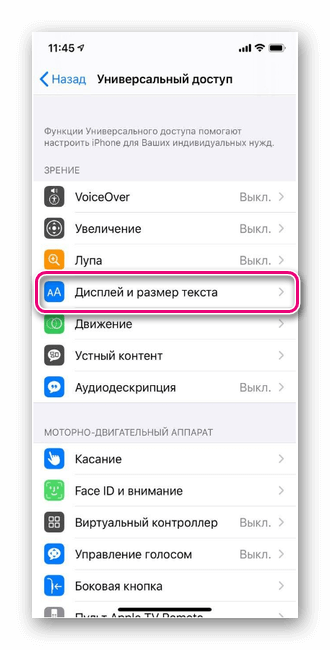
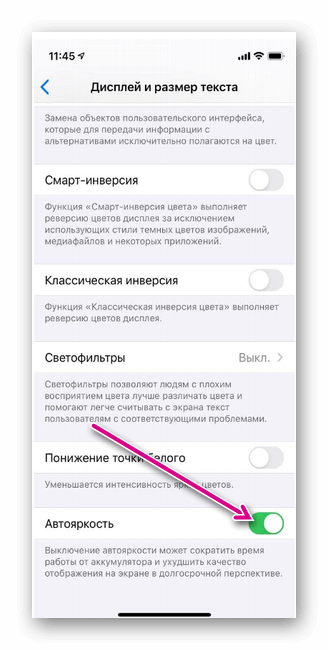
На смартфонах Айфон помимо регулировки автояркости предусмотрены дополнительные полезные функции.
Регулировка цвета и яркости дисплея на iPhone
Инженеры Apple внедрили в устройство последний версий смартфонов опцию Night Shift Темный режим, который используется для автозапуска освещенности экрана в ночное время суток и в помещениях с приглушенным светом. Такая функция подойдет любителям ночного просмотра видеоматериалов, чтения книг и позволяет не беспокоить окружающих.
Для подключения или отключения данной услуги нужно зайти в меню Управление, нажать и удерживать курсор на бегунке яркости. В выплывшем окне выбрать Темный режим для включения или Светлый для дезактивации.
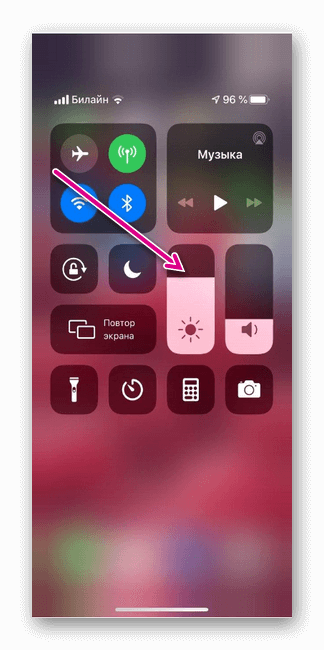
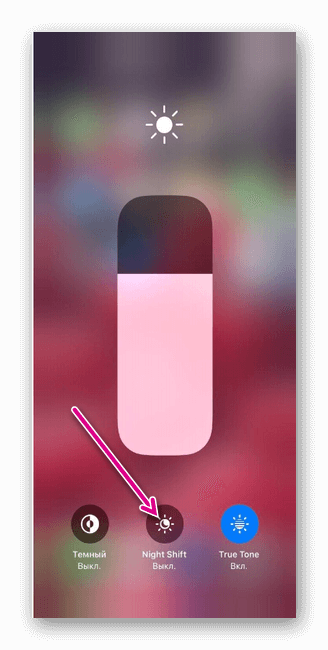
Особенности регулировки автояркости в версиях iOS до 12
Кроме вышеперечисленных инструкций по автоматическому контролю изменения яркости экрана на айфоне версии 10-11-12 iOS обладают способностью по запланированному сценарию менять световой, цветовой режимы. Установить функционал следует по следующим шагам:
- Зайти в меню Настройки – выбрать раздел Экран и яркость
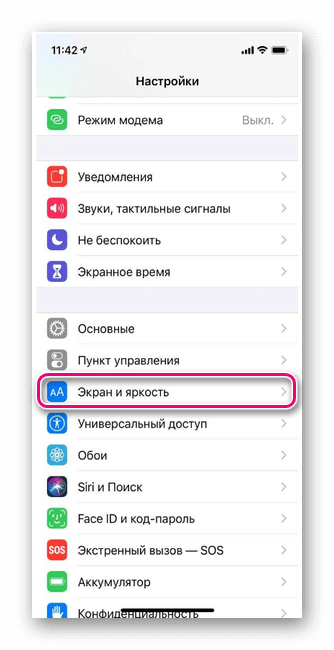
- Включить Темный режим
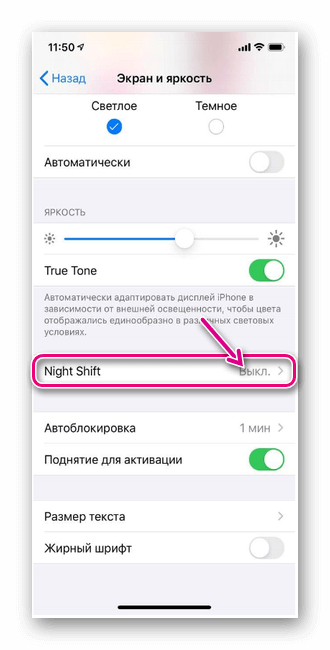
- Активировать кнопку Запланировано
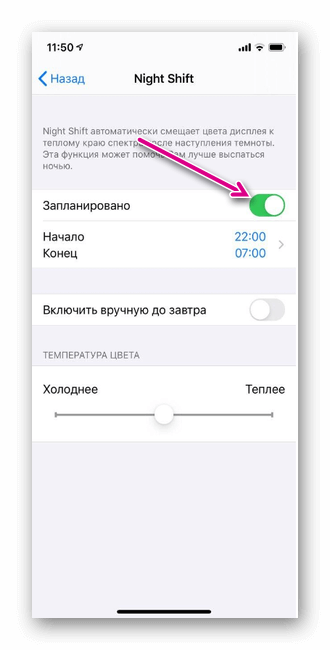
- Для регулировки теплых, светлых тонов установить тумблер в нужном положении
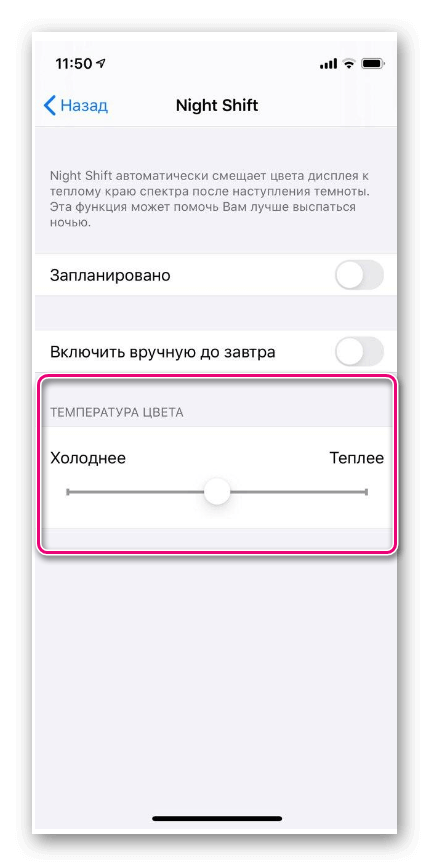
При выборе круглосуточной автояркости устройство будет считывать данные о геолокации, временном диапазоне владельца iPhone. Для корректной работы потребуется активация сопутствующих параметров телефона.
Как можно уменьшить яркость экрана
Любые модели смартфонов можно настроить при помощи запуска автовыполнения или ручным способом. Уменьшение яркости дисплея автоматическим методом достигается инструкциями, описанными выше. При ручной регулировке достаточно нажать на бегунок яркости и установить его в нужное положение.
Для автояркости предусмотрена еще один режим True Tone, позволяющий микродатчикам устройства считывать окружающую среду и подстроить дисплей по комфортному цвето- и световосприятию.

Функция True Tone отключается при одновременном подключении с опциями: «Инверсия цвета», «Оттенки серого», «Увеличение контрастности».
Рекомендация! Для экономии заряда на айфоне необходимо подключить автоматическое регулирование освещенности или уменьшить яркость дисплея.
Если экран разбился или устройство произвольно меняет яркость, работает без сценария и касания, следует обратиться в техническую поддержку iPhone или к узко профильным цифровикам.
Регулировка яркости и цветовой температуры на iPhone, iPad или iPod touch
Узнайте, как регулировать яркость дисплея и цветовую температуру на iPhone, iPad или iPod touch.
Регулировка яркости в Пункте управления
Яркость можно быстро настроить в Пункте управления iPhone или iPad:
- На iPhone X или более поздней модели либо на iPad с iOS 12 или iPadOS смахните вниз от правого верхнего угла дисплея. На iPhone 8 или более ранней модели либо на iPod touch смахните вверх от нижнего края дисплея.
- Чтобы отрегулировать яркость, перетащите ползунок вверх или вниз.


Регулировка яркости и цветовой температуры в меню «Настройки»
- Перейдите в меню «Настройки» > «Экран и яркость».
- Чтобы отрегулировать уровень яркости, перетащите ползунок вправо или влево.
Здесь вы можете включить темный режим, в котором уменьшается нагрузка на глаза. Темный режим использует темную цветовую схему во всей системе, включая приложения, которые поставляются с устройством, и многие приложения сторонних разработчиков.
Функция True Tone*, включенная по умолчанию, использует современные датчики для регулировки цветов и яркости дисплея в соответствии с окружающим освещением. Благодаря этому изображение получается более естественным.
Если функция True Tone отключена, цвета и яркость дисплея остаются неизменными независимо от изменений внешнего освещения.
Также можно включить функцию Night Shift, которая делает цвета на экране более теплыми, уменьшая таким образом нагрузку на глаза. Чтобы повысить или понизить цветовую температуру, перейдите в меню «Настройки» > «Экран и яркость» > «Night Shift» и воспользуйтесь ползунком «Температура цвета».
При активации некоторых параметров универсального доступа для дисплея, например «Инверсия цвета», «Оттенки серого» и «Увеличение контраста», функция True Tone может выключаться.

Уровни яркости
Устройства iOS оснащены датчиком внешней освещенности для регулировки уровня яркости в зависимости от освещения. Датчик снижает яркость в темных местах и увеличивает ее на свету. Функция «Автояркость» по умолчанию включена.
Когда функция «Автояркость» включена, ползунок яркости будет перемещаться при изменении освещения.
Функцию «Автояркость» можно включить или отключить в меню «Настройки» > «Универсальный доступ» > «Дисплей и размер текста». Чтобы сбросить настройки функции «Автояркость», отключите ее, а затем снова включите.
Устройство iPod touch не поддерживает автоматическую регулировку яркости.

Дополнительная информация
- Уровень яркости может влиять на время работы от аккумулятора. Чтобы максимально увеличить время работы от аккумулятора, используйте функцию «Автояркость» или уменьшите яркость.
- Для регулировки цветов дисплея можно использовать функцию Night Shift.
- Если дисплей не включается или возникли другие проблемы с экраном, см. инструкции в этой статье.
* Функцию True Tone поддерживают следующие устройства: iPhone 8 и более поздних моделей, iPad Pro 12,9 дюйма (3-го поколения), iPad Pro 11 дюймов, iPad Pro 12,9 дюйма (2-го поколения), iPad Pro 10,5 дюйма, iPad Pro 9,7 дюйма, iPad Air (3-го поколения) и iPad mini (5-го поколения).
Как на iPhone отключить автояркость экрана, включить автоматическую регулировку яркости

Автоматическая регулировка яркости экрана на мобильных устройствах — очень важная функция, которая помогает экономить заряд аккумулятора и снижать нагрузку на глаза. И всё это стало возможным благодаря крохотному модулю — датчику освещения.
Однако, порой окружающая обстановка может часто меняться, из-за чего подсветка дисплея также резко переключается. Многим владельцам смартфонов это не нравится. Возникает вопрос — как отключить автояркость на Айфоне 6, 6 S, 7, 7 Плюс, 8, SE, X и т.д. Далее рассмотрим несколько вариантов, в зависимости от версии операционной системы.

Как отключить автоматическую регулировку яркости на Айфоне с iOS 12
Подобных девайсов осталось не так уж много, поскольку поклонники «яблочной» техники стараются идти в ногу со временем и хотя бы раз в пару лет обновлять свои телефоны.
Инструкция проста до безобразия:
- На главном экране находим значок приложения «Настройки» (может быть скрыт в одной из папок). Открываем:

- Переходим в основной раздел параметров (это актуально именно для версии iOS 12. В тринадцатой всё по другому). Не обращайте внимание на пункт «Экран и яркость» — он многих вводит в заблуждение. Но нужной опции там не найдете:

- Далее следует открыть меню универсального доступа, как показано на скриншоте ниже:

- Осталось всего несколько шагов — находим раздел «Адаптация дисплея»:

- Внутри, собственно, и находится опция включения/отключения автоматического управления подсветкой:

Выбирайте на своё усмотрение. Не забывайте, что деактивация может негативно сказаться на автономности мобильного устройства.
Как на Айфоне отключить автояркость экрана, включить в iOS 13
Убрать этот режим на iPhone с тринадцатой версией ай-оси еще проще, чем в рассмотренной выше инструкции.Разработчики явно хотят ускорить доступ к самым востребованным параметрам и сделать меню более понятным.
- Заходим в настройки:

- Сразу же открываем «Универсальный доступ»:

- Следующий шаг — зайти в опции дисплея:

- Листаем список в самый низ, где находится нужная нам функция. Осталось только включить или отключить автояркость на Айфоне:

Видео
Специально для Вас мы подготовили ролик с наглядной демонстрацией вышеизложенной инструкции:
Как на iPhone выключить «Автояркость»
время чтения: 2 минуты
Иногда автоматическая подстрока яркости под освещение начинает мешать и появляется необходимость в её отключении. Как раз про то, как отключить автояркость на Айфоне и пойдет речь ниже.

Что такое «Автояркость»
Такая функция призвана сделать использование смартфона удобнее, не слепить экраном в темноте и нормально видеть изображение при ярком солнце, а также снизить энергопотребление смартфона, увеличив при этом время автономной работы и продлив ресурс аккумулятора. Учитывайте это перед тем, как отключить автоматическую яркость на Айфоне.
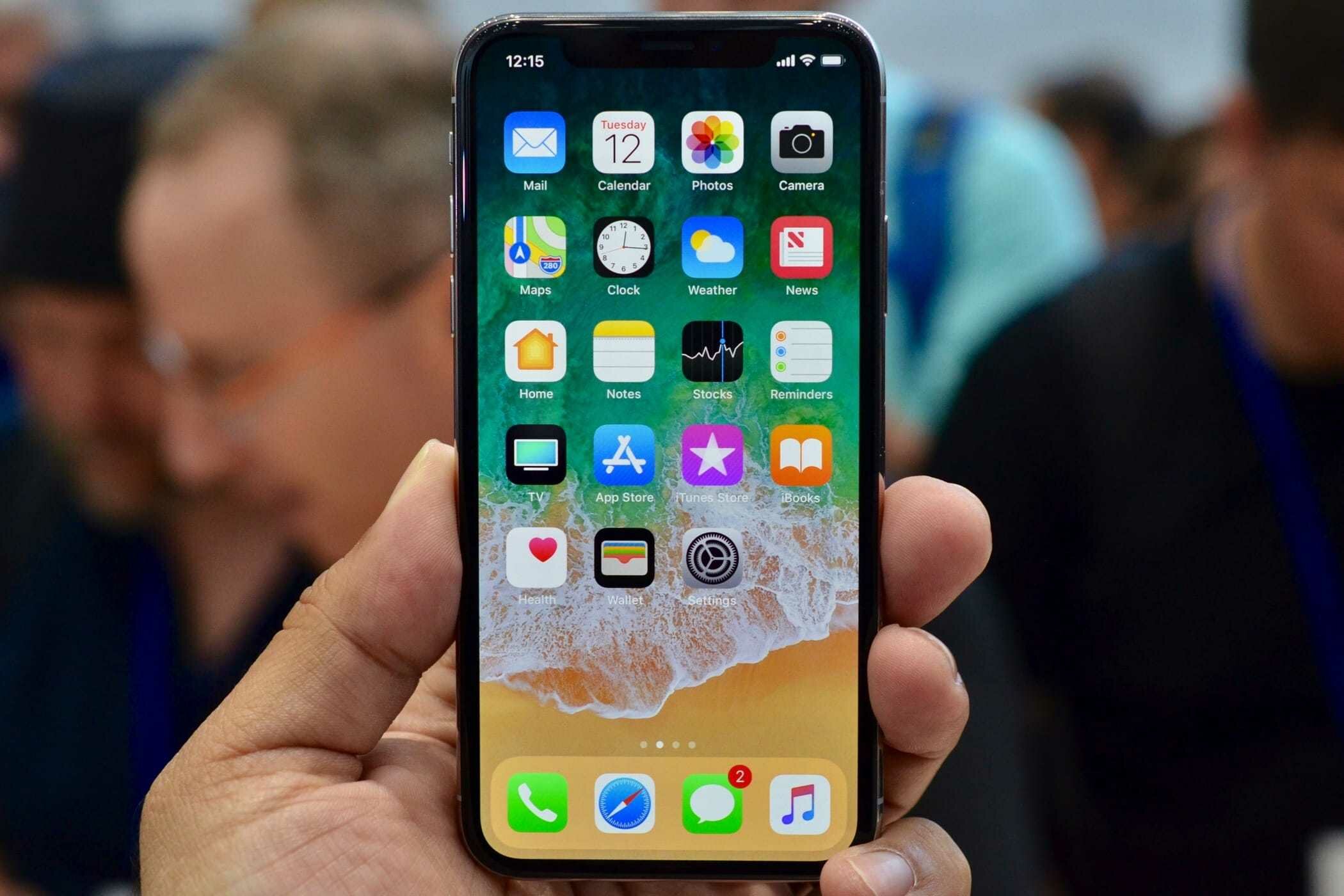
Также не стоит забывать о том, что отключение опции автоподстройки на новых Iphone X грозит более серьезными последствиями. Установленные на них экраны из семейства AMOLED обладают хорошей четкостью и пониженным энергопотреблением. Правда, они подвержены быстрому выгоранию. Если вручную постоянно настраивать повышенную яркость, ситуация будет усугубляться.
Раньше для установки конкретного уровня яркости и отключения его автоподстройки достаточно было найти в Настройках смартфона пункт «Экран и яркость». После обновления iOS, начиная с 11-й версии, вопрос о том, Как на айфоне выключить автояркость озадачил многих.
Как найти через поиск
Проще всего воспользоваться встроенным поиском на Iphone или Ipad. Для этого:
- зайдите в приложение «настройки» и сделайте свайп вниз;
- у вас откроется поле для ввода;
- напишите «Автояркость», и поиск вам покажет этот пункт настроек;
- после клика по нему перейдите в раздел адаптация дисплея.
- там найдете опцию автояркости.
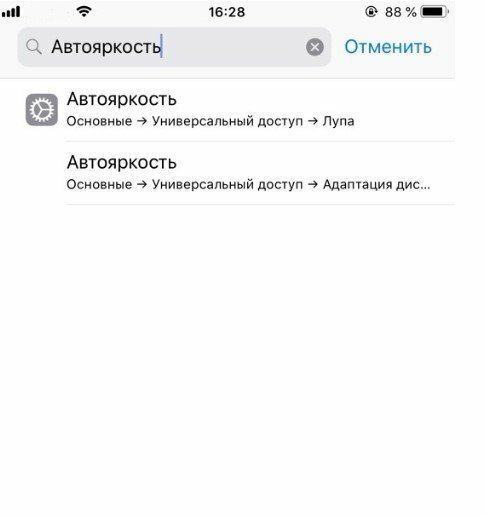
«Автояркость» в настройках
Теперь разберемся, как включить автояркость на Iphone используя настройки. Найти нужный раздел можно пройдя по пунктам «Настройки»–«Основные»–«Универсальный доступ»–«Адаптация дисплея».
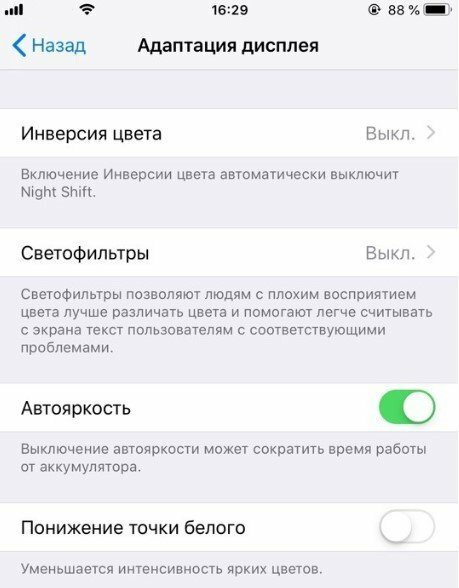
Если переключателя для автояркости в указанных разделах нет, но есть предупреждение о том, что сократится время работы устройства от аккумулятора, это свидетельствует о возможном повреждении датчика освещенности смартфона. Этот датчик сообщает гаджету об уровне освещенности окружающего пространства. И уже на основании этих показаний гаджет решает поднимать или повышать яркость дисплея. При неработающем датчике автоподстройка яркости работать не сможет. В таком случае обратитесь в сервисный центр.
Что касается переноса функции регулировки яркости из привычного места. Есть мнение, что компания apple, не смогла увеличить емкость батареи. Поэтому решила увеличить время работы, усложнив процесс повышения яркости вручную.
Видео о включении «Автояркости» на iPhone












